การทำงานตามตารางเวลาที่แน่นเอี๊ยดอาจทำให้คุณรู้สึกหนักใจได้ กิจกรรมบางอย่างอาจทับซ้อนกัน ทำให้ยากต่อการจัดลำดับความสำคัญ และทำให้คุณติดธุระจากที่หนึ่งไปยังอีกที่หนึ่ง

โชคดีที่ Google ปฏิทินช่วยให้คุณสามารถกำหนดสีกิจกรรมของคุณได้ จึงทำให้การเลื่อนไปตามกำหนดการของคุณง่ายขึ้น คุณสามารถกำหนดสีให้กับงานต่างๆ ที่เป็นกุญแจสำคัญของคุณได้ เช่น ทำเครื่องหมายกิจกรรมทั้งหมดที่มีความสำคัญสูงด้วยสีเหลือง จากนั้น เมื่อคุณเปิดปฏิทิน คุณจะเห็นได้อย่างง่ายดายว่างานใดที่คุณควรโฟกัสเป็นอันดับแรก
หากคุณต้องการทราบข้อมูลเพิ่มเติมเกี่ยวกับชุดสีที่รวมอยู่ใน Google ปฏิทินและวิธีนำทางผ่านชุดสีเหล่านี้ โปรดอ่านต่อไป
วิธีหยุดวิดีโอไม่ให้เล่นบน chrome โดยอัตโนมัติ
วิธีเปลี่ยนสีใน Google ปฏิทินบนเดสก์ท็อปของคุณ
การมีวิธีทำเครื่องหมายกิจกรรมหลักและสิ่งที่ต้องทำได้ง่ายกว่าที่เคย คุณสามารถกำหนดให้การมอบหมายงานเร่งด่วนเป็นสีแดงหรืองานสนุกๆ เป็นสีชมพู ฯลฯ มีไว้เพื่อช่วยให้คุณเห็นภาพรวมคร่าวๆ ว่าคุณมีงานอะไรรออยู่สำหรับวันหรือสัปดาห์ และงานไหนที่คุณควรตั้งสมาธิก่อน
และแน่นอนว่าการลงสีนั้นจัดการได้ดีมาก เช่นเดียวกับกิจกรรมส่วนใหญ่ใน Google ปฏิทิน
เพียงทำตามขั้นตอนง่ายๆ เหล่านี้:
- เปิด Google ปฏิทิน

- ที่ด้านล่างซ้าย ค้นหา 'ปฏิทินของฉัน' คุณสามารถดูงาน เตือนความจำ และอื่นๆ ได้ที่นั่น

- คลิกที่จุดสามจุดที่ด้านขวาของหมวดหมู่ที่คุณต้องการระบายสี

- เลือกสีที่คุณต้องการใช้กับงาน ซึ่งจะใช้สีนี้กับทุกรายการในกลุ่มนี้
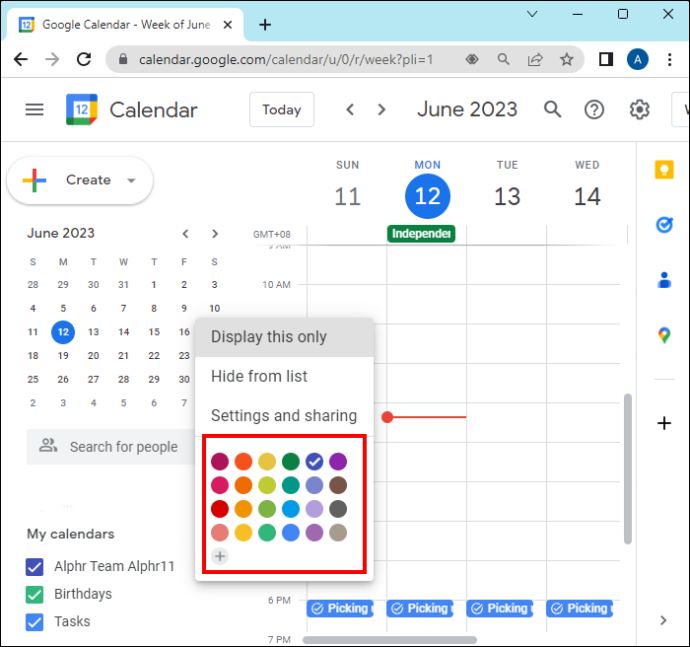
อย่างไรก็ตาม หากคุณต้องการเปลี่ยนสีของเหตุการณ์/งาน/การแจ้งเตือนเฉพาะ คุณสามารถทำได้โดย:
- ค้นหางาน/เหตุการณ์/การแจ้งเตือนที่คุณต้องการเปลี่ยนแปลงในปฏิทิน
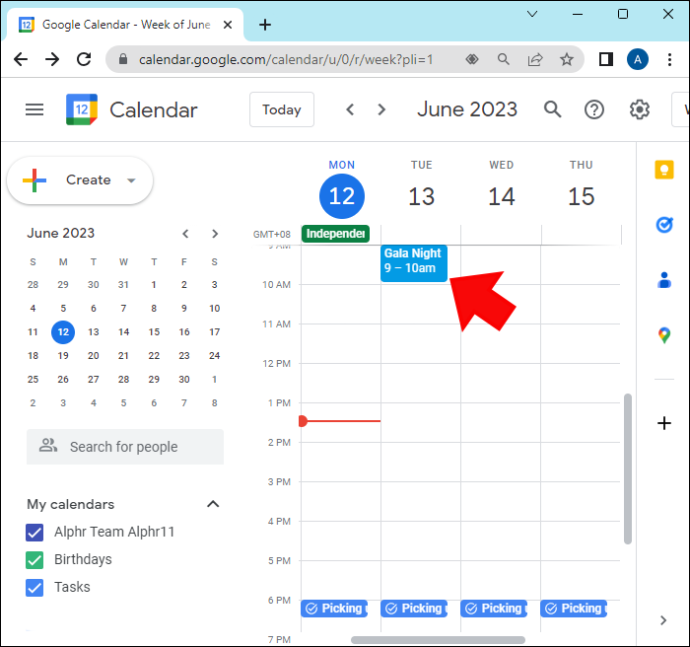
- คลิกขวาและเลือกสี
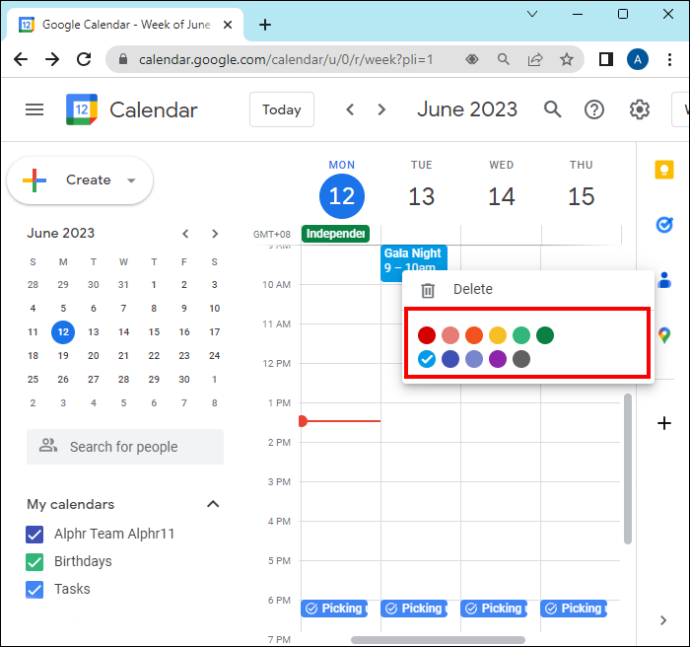
วิธีเปลี่ยนสีในแอป Google ปฏิทินบนโทรศัพท์ของคุณ
หากคุณต้องการใช้โทรศัพท์แทนคอมพิวเตอร์ นั่นไม่ใช่ปัญหา คุณสามารถทำสิ่งเดียวกันโดยใช้อุปกรณ์นั้น
ดังนั้น หากคุณต้องการให้ Google ปฏิทินมีสีที่สอดคล้องกัน ทำให้เลื่อนดูวันต่างๆ ได้ง่ายขึ้น คุณสามารถเปลี่ยนสีของงาน/กิจกรรม/เตือนความจำในโทรศัพท์ได้ด้วยขั้นตอนเหล่านี้:
- เปิดแอป Google ปฏิทินของคุณ
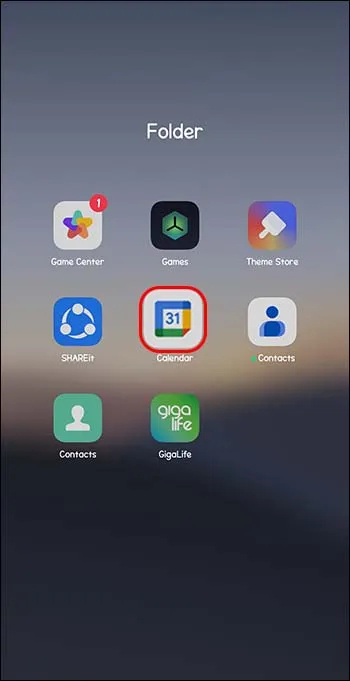
- ไปที่มุมซ้ายบนและคลิกที่สามบรรทัด
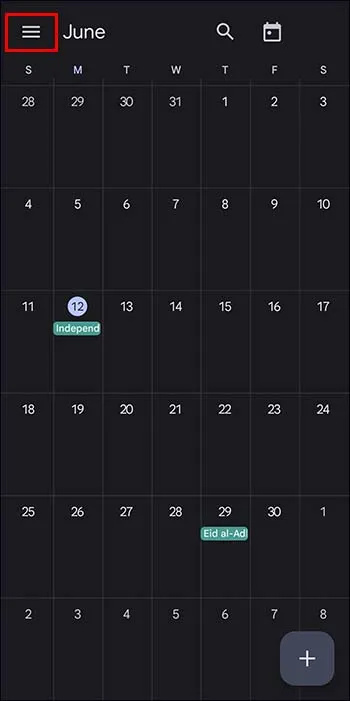
- เลือก 'การตั้งค่า' จากด้านล่างของเมนู
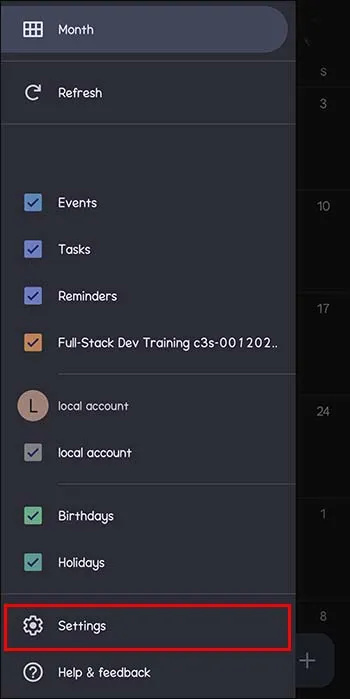
- เลือกประเภทของกิจกรรม (กิจกรรม งาน วันเกิด ฯลฯ) ที่คุณต้องการเปลี่ยนสี แล้วคลิก
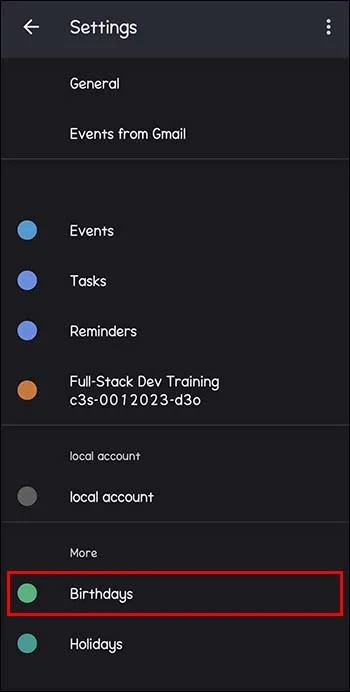
- ที่ด้านบนของเมนูคุณจะเห็นสีปัจจุบัน คลิกที่มันแล้วคุณจะได้รับสีอื่น ๆ ที่คุณสามารถเลือกได้
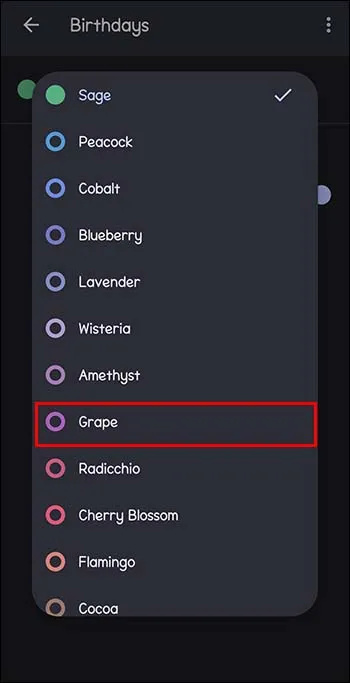
- สีที่เลือกจะถูกนำไปใช้กับรายการทั้งหมดในหมวดหมู่นี้
คุณสามารถเปลี่ยนสีของบางรายการได้เช่นกัน คุณเพียงแค่ต้อง:
- ค้นหารายการที่คุณต้องการเปลี่ยนในปฏิทินของคุณ
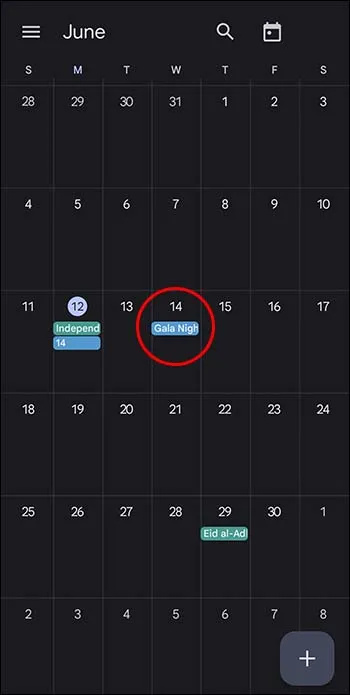
- เปิด.
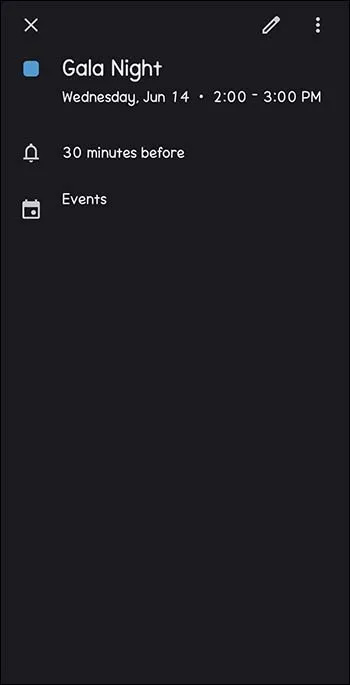
- คลิกที่ไอคอน 'ดินสอ' ที่ด้านบนขวา
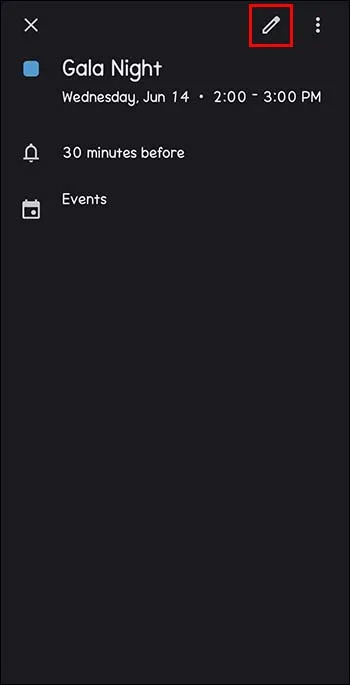
- ค้นหา 'สีเริ่มต้น' ใกล้กับส่วนท้ายของเมนู
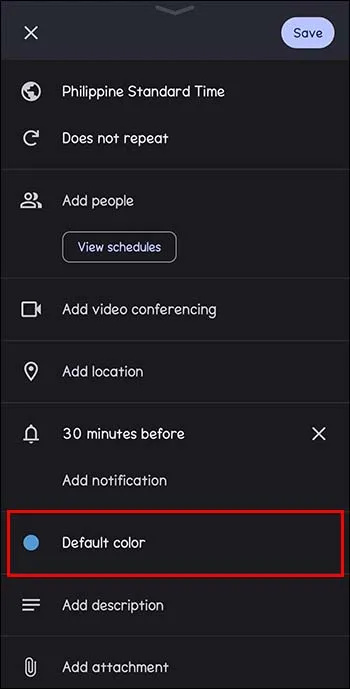
- คลิก “บันทึก“
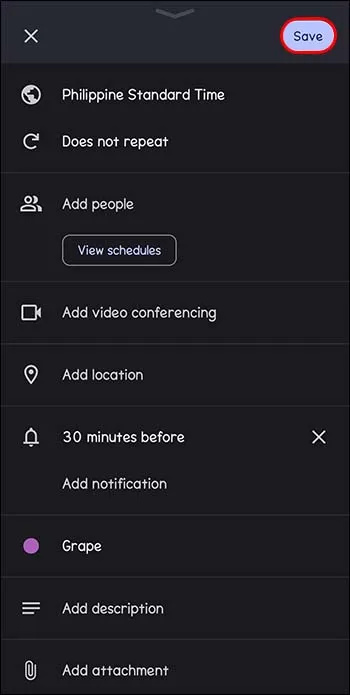
- หากกิจกรรมนั้นเป็นกิจกรรมที่เกิดซ้ำ (เช่น วันเกิด) คุณสามารถระบายสีกิจกรรมที่เกิดขึ้นครั้งเดียวหรือทุกครั้งที่เกิดซ้ำในวันเกิดนั้นได้เช่นกัน
และ voila ตอนนี้ปฏิทินของคุณสามารถมีสีสันได้เหมือนกับบุคลิกของคุณ!
วิธีตั้งค่า Google ปฏิทินเป็นสีที่คุณกำหนดเองบนเดสก์ท็อป
ตามที่อธิบายไว้ก่อนหน้านี้ Google ปฏิทินให้คุณเลือกสีเฉพาะสำหรับงานและกิจกรรมประเภทต่างๆ ของคุณ โดยนำเสนอชุดสีคงที่ให้คุณเลือก ซึ่งกำหนดโดย Google
อย่างไรก็ตาม ผู้ใช้บางคนอาจต้องการให้บุคลิกของพวกเขาโดดเด่น แม้ว่าจะเป็นสีในปฏิทินของพวกเขาก็ตาม
ดังนั้น หากคุณเป็นหนึ่งในผู้ใช้ที่มุ่งมั่น นี่คือขั้นตอนง่ายๆ สองสามขั้นตอนในการเลือกเฉดสีเฉพาะที่คุณต้องการใน Google ปฏิทินของคุณ:
- เปิด Google ปฏิทิน

- ที่มุมล่างซ้าย ค้นหา 'ปฏิทินของฉัน'

- คลิกที่จุดสามจุดซึ่งปรากฏทางด้านขวาเมื่อคุณเลื่อนเมาส์ไปที่รายการที่ต้องการ

- ใต้ชุดสีที่เสนอ ค้นหาเครื่องหมาย 'บวก'
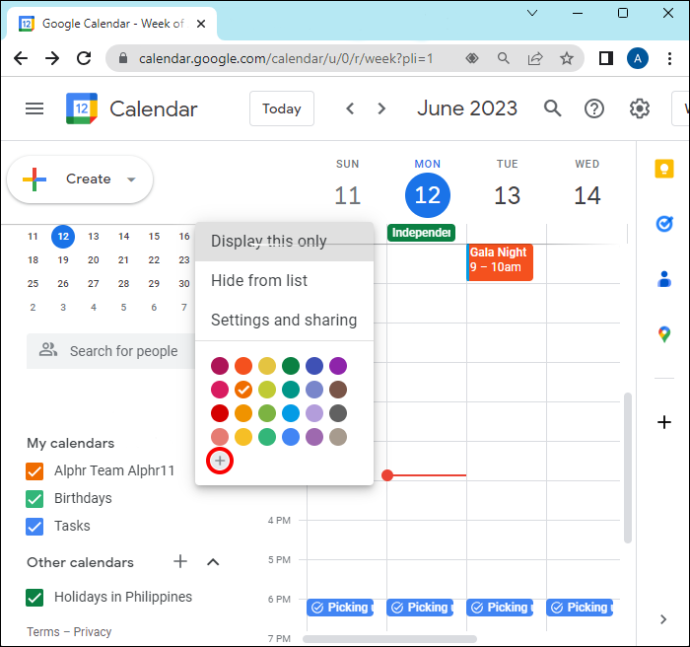
- เมื่อคุณคลิกแล้ว คุณจะเห็นกล่องที่มีการไล่ระดับสีของสีปัจจุบันและแถบเลื่อนด้านล่าง
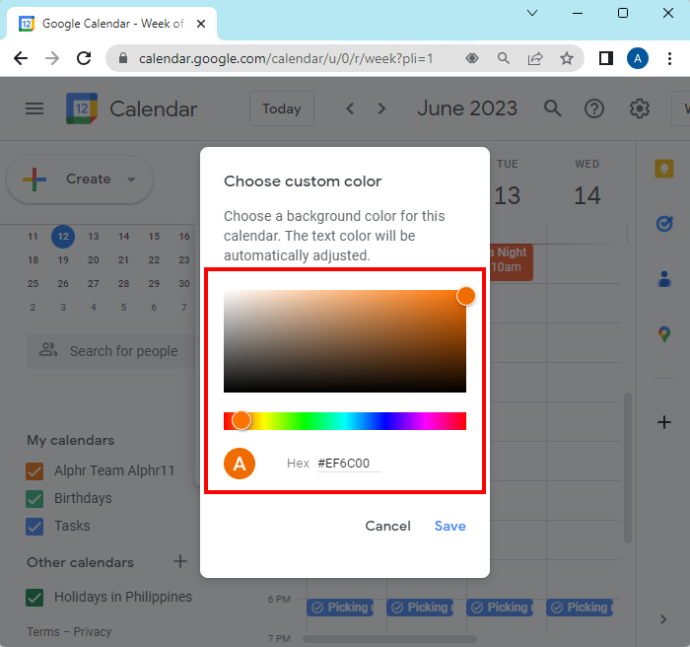
- แตะกล่องเพื่อเลือกเฉดสีที่คุณต้องการหรือเลื่อนแถบเลื่อนด้านล่างเพื่อสร้างสีที่คุณต้องการ
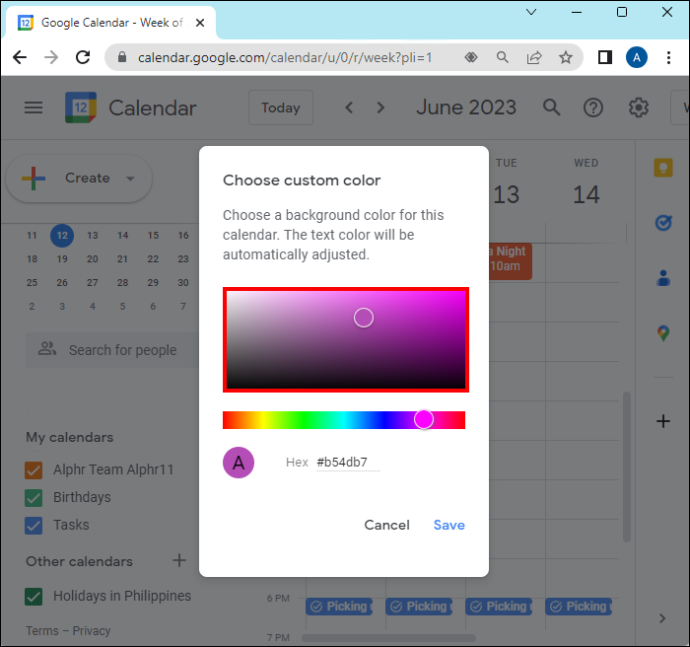
ตอนนี้ ความเป็นไปได้ของคุณไม่มีที่สิ้นสุด – คุณสามารถเลือกสีที่คุณต้องการได้
คำแนะนำในการเลือกโทนสีสำหรับ Google ปฏิทินของคุณ
คุณอาจเป็นคนที่รักความเรียบร้อย สีสันที่เข้ากัน และเป็นระเบียบอย่างไม่ต้องสงสัย และด้วย Google ปฏิทิน คุณสามารถทำเช่นนั้นได้
Google ปฏิทินให้คุณเลือกสีสำหรับรายการของคุณเพื่อระบุตามประเภทได้อย่างรวดเร็ว ไม่ว่าจะเป็นการเตือนความจำ วันเกิด งาน หรือเหตุการณ์ มันยังให้คุณเลือกสีสำหรับรายการเดียว โดยไม่คำนึงถึงกลุ่มที่พวกเขาอยู่
หากคุณใช้ Google ปฏิทินบนเดสก์ท็อป แทนที่จะใช้โทรศัพท์ คุณสามารถเลือกเฉดสีที่คุณชื่นชอบได้เองโดยใช้ตัวเลือกการไล่ระดับสี
แต่คุณจะไม่ลงเอยด้วยความยุ่งเหยิงได้อย่างไร?
คำแนะนำอย่างหนึ่งคือพยายามใช้เพียงไม่กี่สี หากมีรายการสี่ประเภท ให้ยึดสี่สีสำหรับแต่ละรายการ
อีกวิธีหนึ่งคือการสร้างปฏิทินสีเดียวซึ่งจะมีหลายเฉดสีตามสีเดียวที่คุณเลือก
สิ่งเหล่านี้อาจเป็น:
- เฉดสีฟ้าทั้งหมด
- ขาวดำกับเฉดสีเทา
- กุหลาบและไวโอเล็ต
- เฉดสีเขียวทั้งหมดจะนำความรู้สึกสงบมาสู่ตารางงานที่ยุ่งเหยิงของคุณ
- เฉดสีส้ม
อย่างที่คุณบอก ความเป็นไปได้ไม่มีที่สิ้นสุด คำแนะนำของเราคืออย่าทำมากเกินไปเพื่อป้องกันไม่ให้สีเยอะจนลืมหมวดหมู่ที่ต้องการ
เหตุใดจึงมีสีมากมายใน Google ปฏิทินของคุณ
บางคนอาจสงสัยว่าเหตุใดจึงต้องทำให้สิ่งต่างๆ ซับซ้อนและเพิ่มสีสันให้กับเลย์เอาต์ที่เรียบง่าย
แม้ว่าสิ่งนี้อาจเป็นเพียงสิ่งที่ชอบ แต่ก็มีผู้ใช้จำนวนมากที่พบว่าการเลือกสีและการเลือกรูปแบบสีมีประโยชน์มากในการใช้ Google ปฏิทิน
มันสามารถช่วยให้บางคนจัดระเบียบตัวเองได้ดีขึ้นและมีภาพในแต่ละวันที่ชัดเจนขึ้นเพียงแค่ดูที่ปฏิทิน พวกเขารู้อยู่แล้วว่าสีใดแสดงถึงภาระผูกพันประเภทใด ดังนั้นพวกเขาจึงสามารถบอกได้อย่างง่ายดายว่างานใดที่พวกเขาต้องทำให้สำเร็จ
นอกจากนี้ยังมีแง่มุมที่สวยงาม โดยปฏิทินจะดูสนุกสนานและเป็นระเบียบ และทำให้งานดูน่าเบื่อน้อยลง
วิธีแก้ไขภาพพิกเซลใน photoshop
ท้ายที่สุดแล้ว ทุกอย่างขึ้นอยู่กับความชอบส่วนบุคคลและสีเป็นปัจจัยในการบรรลุภารกิจและภาระหน้าที่ประจำวันของคุณหรือไม่
วิธีเปลี่ยนแปลงกิจกรรมที่คุณสร้างใน Google ปฏิทิน
คุณได้เรียนรู้วิธีใช้สีใน Google ปฏิทินของคุณแล้ว แต่ถ้าคุณต้องการเปลี่ยนแปลงหมวดหมู่ของรายการ (และต่อมาคือสีของรายการ) ล่ะ
นี่คือวิธีการ:
- เปิด Google ปฏิทิน

- ค้นหากิจกรรมที่คุณต้องการแก้ไขแล้วคลิก
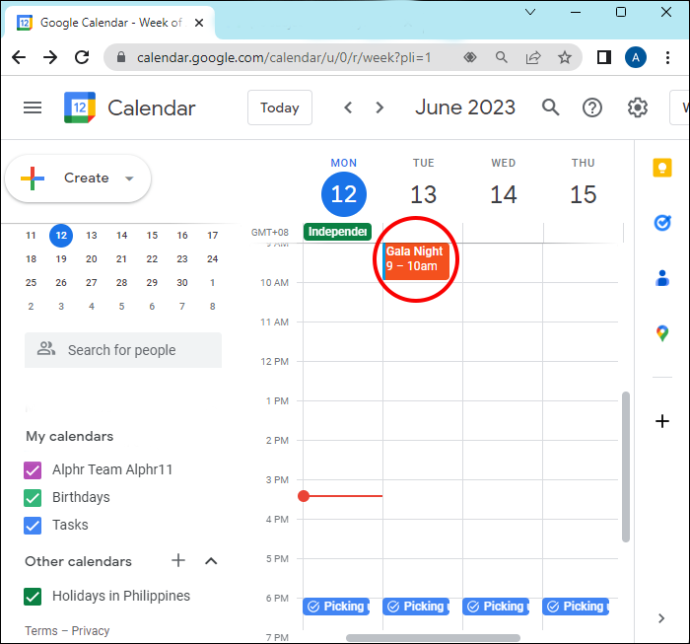
- คลิกที่ “แก้ไข”
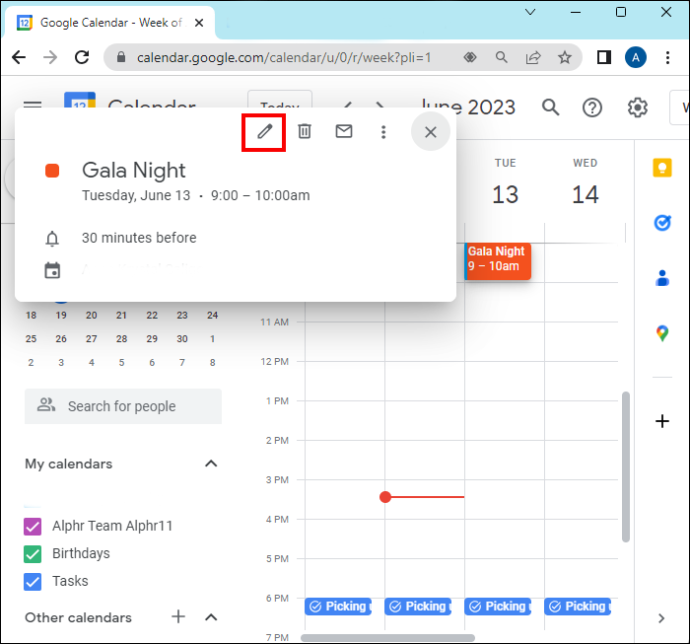
- ทำการเปลี่ยนแปลงที่คุณต้องการ
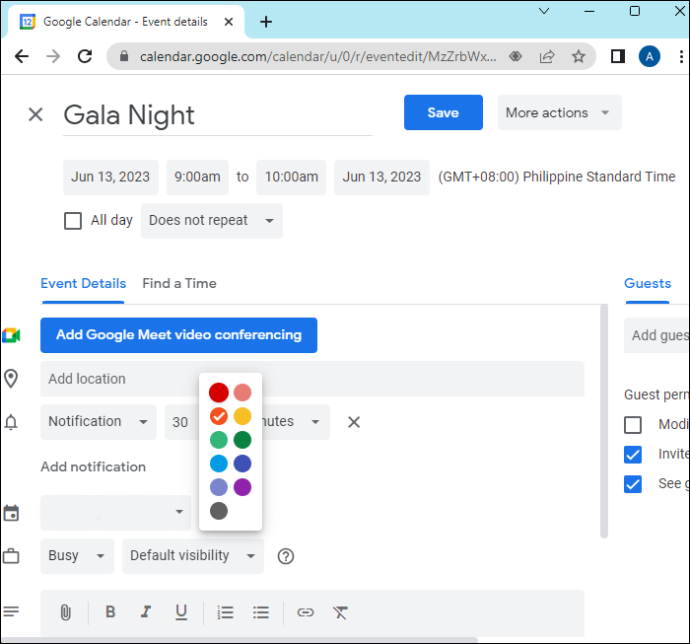
- คลิก “บันทึก”
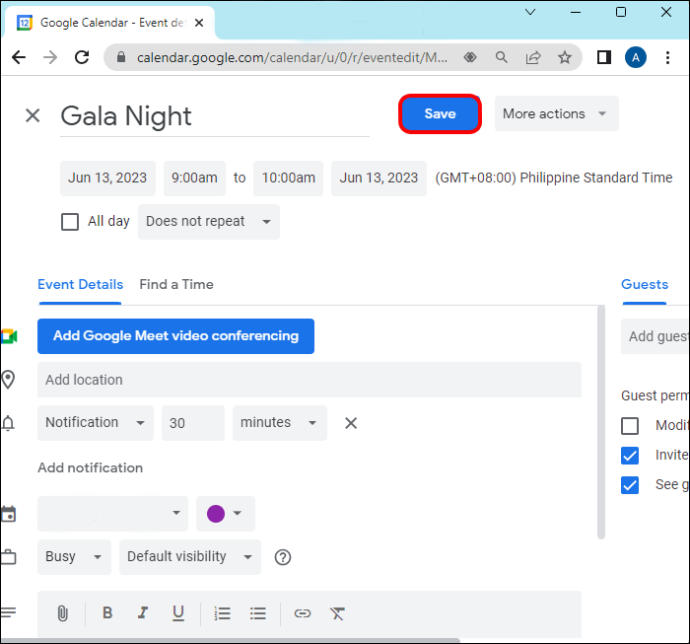
การเปลี่ยนแปลงอาจรวมถึงเวลา สถานที่ ฯลฯ
คุณเป็นผู้ใช้ Google ปฏิทินหรือไม่
ด้วย Google ปฏิทิน คุณสามารถติดตามกิจกรรมและภาระหน้าที่ของคุณ และกำหนดรหัสสีสำหรับตำแหน่งและการเข้าถึงที่รวดเร็วยิ่งขึ้น
ไซต์นี้ช่วยคุณสร้างกิจกรรม งาน และแม้แต่การเตือนความจำเพื่อให้คุณจัดการสิ่งต่างๆ ได้ทันท่วงที และทั้งหมดนี้สามารถทำเครื่องหมายด้วยสีที่คุณเลือกได้ สิ่งนี้ยังช่วยในการแยกแยะและจัดลำดับความสำคัญของเวลาและงานของคุณ
คุณใช้ Google ปฏิทินหรือไม่ คุณทำงานรหัสสีหรือชอบทำให้ทุกอย่างเรียบง่ายหรือไม่? บอกเราในส่วนความคิดเห็นด้านล่าง



![Snapchat Streak ที่ยาวที่สุด [กุมภาพันธ์ 2021]](https://www.macspots.com/img/snapchat/48/longest-snapchat-streak.jpg)





